Gestern hatte Microsoft zwei neue Insider bereitgestellt. Die 25336 als Canary und die 23430 als Dev. Beide natürlich mit unterschiedlichen Funktionen, an den gearbeitet wird. Wie schon Anfang März von Microsoft erklärt, kann es sein, dass Funktionen nicht in der einen oder anderen Insider erscheinen werden.
Ein Beispiel dafür ist die Uhrzeit in der Taskleiste. In der Windows 11 23430 ist es (mithilfe von ViVeTool) möglich, die Uhrzeit jetzt komplett auszublenden zu lassen. Es bleiben die Icons im Systray und die Anzeige für die Benachrichtigungen im Info-Menü. Ob es nun sinnvoll ist, oder nicht wird man abwarten müssen.
Den Gerüchten zufolge könnte es eine Vorleistung für Windows 12 sein. Dort soll die Taskleiste unter Umständen so erscheinen, wie auf macOS als Dockleiste.
Eine weitere Änderung, aber bislang noch ohne Funktion ist „Task beenden“. Wir hatten im Februar schon einmal darüber berichtet. In der Dev-Insider lässt sich die Einstellung jetzt aktivieren. Ist aber, wie im Februar noch ohne Funktion. Diese Einstellung erscheint dann unter Datenschutz und Sicherheit -> Für Entwicker -> Task beenden (End Task). Somit kann man über das Kontextmenü in der Taskleiste ein offenes Fenster „abschießen“, ohne den Task-Manager aufrufen zu müssen.
Auch in der Dev-Insider angekommen ist der neue Detail-Bereich vom Datei Explorer. Seit Januar ist diese Funktion schon in Arbeit, bzw. bekannt geworden. Ist die Funktion aktiviert, hat man dort eine andere Ansicht als bisher. Man erhält den Button für die Eigenschaften und einen zum Freigeben.
In der Canary Insider wurde wieder etwas anderes ausprobiert. Die Wetteranzeige in der Taskleiste kennen wir. Dort wird die Temperatur als „Badget“ über dem Icon angezeigt. Jetzt testet Microsoft, die Anzeige neben dem Icon zu platzieren. Da ein fester Platz für einen langen Text reserviert wurde, hat es den Vorteil, dass zwischen dem Wetter und den selbst angehefteten Icons etwas Spielraum ist. Eine Art Abgrenzung sozusagen.
Ob diese Änderung dann später auch in den anderen Versionen übernommen wird, muss man abwarten.
Wer neugierig sein sollte kann die verschiedenen Funktionen auch mit dem ViveTool aktivieren.
- Das ViVeTool (Neu) herunterladen und entpacken.
- Wer das PowerShell oder CMD immer als Administrator starten lässt, braucht im Ordner nur ein Rechtsklick zu machen -> Im Terminal öffnen. Ansonsten zum Pfad navigieren.
- Dev-Insider:
- Uhr in der Taskleiste ausblenden: .\vivetool /enable /id:41437381
- Task beenden in den Einstellungen: .\vivetool /enable /id:42592269
- Detailbereich im Explorer: .\vivetool /enable /id:38613007
- Canary:
- Wetterbezeichnung rechts neben dem Icon in der Taskleiste: .\vivetool /enable /id:43320599
Die Befehle sind jeweils für PowerShell. Für die Eingabeaufforderung .\ weglassen. Nach den Eingaben einmal neu starten.
Windows 11 Tutorials und Hilfe
- In unserem Windows 11 Wiki findet ihr sehr viele hilfreiche Tipps und Tricks.
- Falls ihr Fragen habt, dann stellt diese ganz einfach bei uns im Forum.
- Installationsmedien: Aktuelle Windows 11 ISOs findet ihr hier: 21H2, 22H2 (22621), 22H2 (22624) Ansonsten immer in der rechten Sidebar.
- Windows 11 neu clean installieren Tipps und Tricks.
- Windows 11 mit lokalem Konto auch Offline installieren.
- Windows 11 Inplace Upgrade Reparatur oder Feature Update.
- Automatisch anmelden Pin entfernen Windows 11.
- Alle Beiträge zu Windows 11 im Blog findet ihr über diese Seite. Wobei auch alle anderen Artikel interessant sein können.



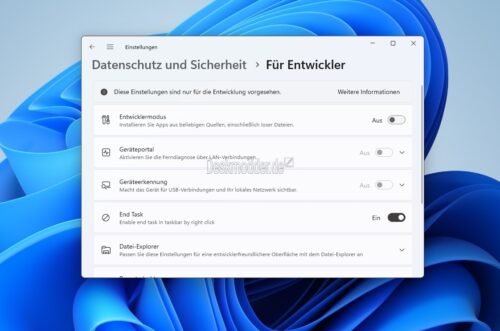

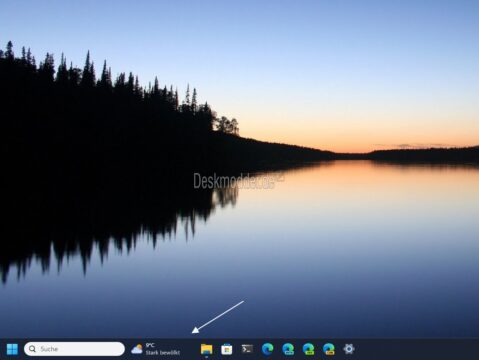


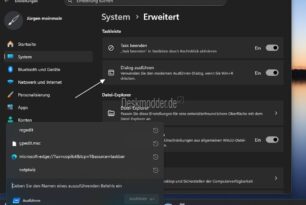
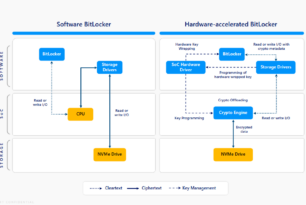
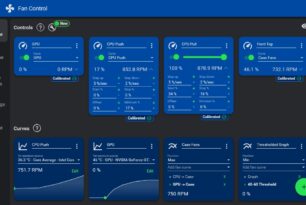

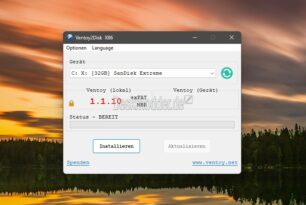
Canary:
Wetterbezeichnung rechts neben dem Icon in der Taskleiste: .\vivetool /enable /id:43320599
Funktioniert bei mir nicht, Funktion ist enabled, Symbol Wetter immer noch links.. Neustart durchgeführt..
Gruß Hardy
Das Symbol bleibt ja auch links.
Genau das was im Bild dein Pfeil zeigt tritt bei mir nicht auf.. was mache ich da falsch?
Du hast auch die Canary?
EVO 25336
Hast du deine Icons Mittig oder Linksbündig wie im Bild?
Zentriert, also mittig. Mit der Ausrichtung „links“ funktioniert es.